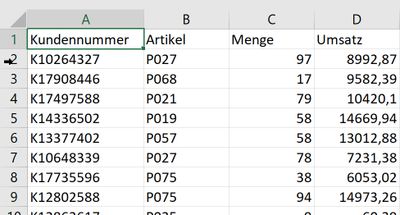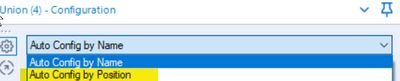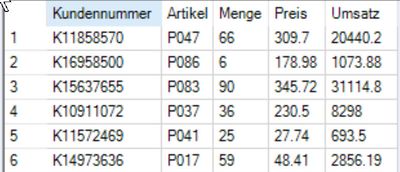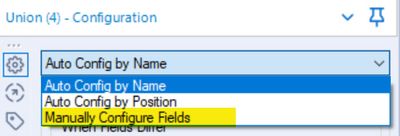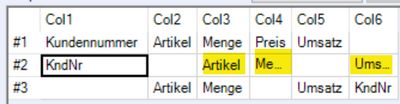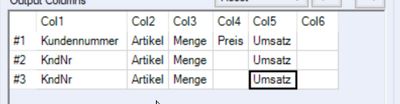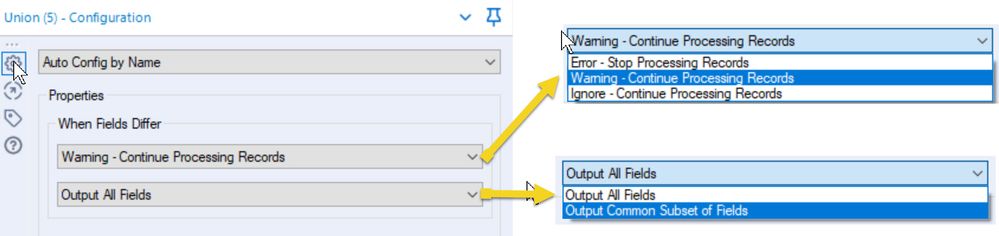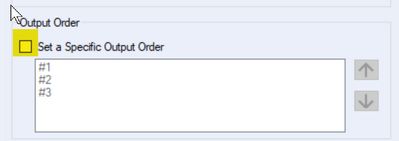Blog - Deutsch
Erkenntnisse und Ideen von den besten Analytics-Experten.- RSS-Feed abonnieren
- Als neu kennzeichnen
- Als gelesen kennzeichnen
- Lesezeichen
- Abonnieren
- Drucker-Anzeigeseite
- Moderator informieren
- RSS-Feed abonnieren
- Als neu kennzeichnen
- Als gelesen kennzeichnen
- Lesezeichen
- Abonnieren
- Drucker-Anzeigeseite
- Moderator informieren
Jede Gesellschaft liefert ihre Abschlussdaten in einer Datei, die Niederlassungen schicken uns die Umsatzdaten des letzten Monats jeweils als Excel-Tabelle. Und jetzt?
In Excel würden wir jetzt vermutlich nacheinander die einzelnen Dateien öffnen, den Inhalt markieren, kopieren und in eine zusätzliche Datei hintereinander einfügen. In Alteryx würden wir die Dateien im Idealfall einfach gemeinsam importieren - wie das geht, hat @grossal in der letzten Woche hier schon gezeigt. Aber manchmal geht das leider nicht. Und für diesen Fall haben wir natürlich ein Tool zur Verfügung. Und mit diesem Tool können wir auch gleich einige typische Probleme lösen, die bei dieser Form der Datenbereitstellung nicht so ganz selten auftreten.
Also - wir haben drei Dateien, die etwa so aussehen:
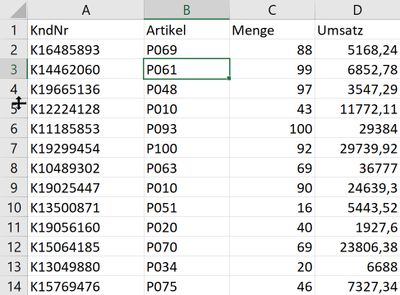
Diese drei Dateien importieren wir jeweils mit einem Input Data Tool und wollen sie jetzt zusammenführen. Dazu nutzen wir hier das Union Tool aus der Join Toolpalette. Manchmal kommt es hier zu Verwechslungen mit dem Join Tool - das verbindet Spalten aus zwei Tabellen, während das Union Tool Zeilen hinzufügt.
Mit dem Union Tool können wir gleich alle drei Eingangsdateien verbinden, die dann einfach hintereinander gehängt werden (der Input-Anchor des Tools zeigt, dass hier mehrere Verbindungen hergestellt werden können).
Die einzelnen Spalten werden dabei standardmäßig nach ihrem Namen zugeordnet. In unserem Beispiel haben wir in allen drei Dateien die Spalten "KndNr", "Artikel", "Menge" und "Umsatz", das passt also wunderbar. Aber - was passiert unter Garantie, wenn Daten mit Excel geliefert werden? Irgendjemand kommt auf den Gedanken, eine der Spaltenüberschriften zu verändern. Oder die Reihenfolge wird verändert, es werden Spalten hinzugefügt, vielleicht ist es auch eine Kombination von allem. Falls wir zum Beispiel Exporte aus SAP zusammenführen müssen, ist es oft nicht besser ... da wird gern mal ein zusätzliches Feld mit aufgenommen (oder auch entfernt).
Nehmen wir einfach mal an, einer unserer "Datenlieferanten" ist auf den Gedanken gekommen, statt "KndNr" wäre die Überschrift "Kundennummer" doch viel sinnvoller.
Unsere schöne Standardlogik, die Felder über den Namen zuzuordnen, passt jetzt natürlich nicht mehr. Aber dafür haben wir eine einfache Lösung.
Die Konfiguration des Union Tools bietet neben der Einstellung "Auto Config by Name" nämlich auch "Auto Config by Position" an. Jetzt werden einfach die Felder entsprechend ihrer Reihenfolge übernommen, damit landet der Inhalt von Spalte "A" (um einmal die Excel-Logik zu verwenden) immer im ersten Feld, egal, wie die Überschrift aussieht. Damit verbinden wir die Daten übrigens genau so, wie wir es in Excel mit der oben beschriebenen COPY-PASTE-Methode machen würden.
Aber was machen wir, wenn jemand auf die Idee kommt, dass es doch nicht schaden kann, zusätzlich noch den Stückpreis mitzuliefern?
Jetzt passen weder Namen noch Reihenfolge. Dafür gibt es dann die dritte Variante: manuelle Konfiguration.
Mit dieser Varianten können wir jedes einzelne Feld für jede einzelne Verbindung gezielt zuordnen.
Um ein Feld jetzt an die "richtige" Position zu befördern, markieren wir es und benuzten die Pfeilbuttons:
Hier wird das Feld [KndNr] aus Verbindung #2 um eine Position nach links geschoben - fünf weitere Klicks, und das Feld ist da angemommen, wo es hingehört. Achtung: mit dem Verschieben [KndNr] aus Spalte 6 in Spalte 5 wird der bisherige Inhalt der Spalte nach rechts geschoben - und das passiert anschließend noch mehrfach:
Hier sind also einige Aufräumarbeiten angesagt, die Felder, die verschoben wurden, um Platz zu schaffen, müssen dann wieder an die richtige Position geschoben werden. Am Ende sieht es aber dann so aus, wie wir es brauchen:
Bei der manuellen Konfiguration können wir zusätzlich noch die Option "Non Blocking - Metainfo will not change" wählen.
Wenn jetzt irgendjemand weitere Änderungen an den gelieferten Dateien vornimmt (oft ist die manuelle Konfiguration ja eine Reaktion darauf, dass Dateien nicht einheitlich gepflegt/geliefert werden), dann wird der Workflow mit einer Fehlermeldung abgebrochen. Wenn also etwa in einer Datei der Feldname "KndNr" in "KdNr" geändert wird, ist das Resultat diese Fehlermeldung:
Eigentlich sinnvoll - wenn ich schon manuell konfiguriere, sollte ich mitbekommen, wenn sich etwas ändert! Falls die Option nicht gewählt wird, würde eine Warnung erscheinen (die ich auch gern mal übersehe) und "KdNr" wird zu einem eigenen Feld.
Bei den beiden "Auto Config" Optionen haben wir die Wahl, wie wir im Fall von Abweichungen verfahren wollen und was mit Feldern passieren soll, die nicht übereinstimmen.
Wir können in diesem Fall eine Warnung ausgeben lassen, die Verarbeitung aber fortsetzen, mit einer Fehlermeldung abbrechen um dann etwa manuell zu konfigurieren oder die Abweichung einfach ignorieren (das ist vermutlich nur in Ausnahmefällen sinnvoll).
Wenn die Verarbeitung fortgesetzt wird, würden bei "Auto Config by Name" [KndNr] und [Kundennummer] in zwei verschiedenen Feldern landen!
Es besteht auch die Möglichkeit, nur gemeinsame Felder auszugeben - in diesem Fall wären nur noch [Menge] und [Umsatz] übrig, alle Felder, die nicht in allen Tabellen vorhanden sind, werden ausgeschlossen.
Für die manuelle Konfiguration gibt es diese Möglichkeit übrigens nicht - dabei werden immer alle Felder ausgeben!
Manchmal ist es ja auch wichtig, dass bei der Ausgabe eine bestimmte Reihenfolge eingehalten wird (z.B. die Daten aus den Tabellen 1 , 2 und 3 in genau dieser Reihenfolge bleiben. In diesem Fall können wir auch das festlegen. Die Option "Output Order" gibt uns die Möglichkeit, hier ganz genau zu steuern.
Das Join Toool ist also eigentlich auf alle Fälle vorbereitet, wenn es darum geht, Daten aus verschiedene Quellen zusammenführen - wenig überrschend, dass es so oft in den "Favoriten" auftaucht.
Weitere Tipps Tuesday Beiträge
Dieser Eintrag ist Teil der Tipps Tuesday-Serie, alle Einträge dieser Serie findest du in unserem Index aufgelistet.
Sie müssen ein registrierter Benutzer sein, um hier einen Kommentar hinzuzufügen. Wenn Sie sich bereits registriert haben, melden Sie sich bitte an. Wenn Sie sich noch nicht registriert haben, führen Sie bitte eine Registrierung durch und melden Sie sich an.
-
2019.1 Neue Funktionen
1 -
2019.4
1 -
2019.4 Release
1 -
2020
1 -
2020.1
2 -
2020.2
2 -
2020.3
2 -
2020.4
1 -
2021.1
2 -
2021.4
1 -
2022.1
1 -
2022.3
1 -
2023.1
1 -
ACE
14 -
ACE Programm
1 -
ACE's Insight
1 -
ACEs Insight
1 -
ADAPT
2 -
Agenda
8 -
Algorithmen
1 -
ALTER.NEXT
1 -
AlterNext
1 -
Alteryx Designer
2 -
Alteryx intelligence suite
1 -
Alteryx Excellence Awards
1 -
AMP-Engine
1 -
Amplify.Automation
1 -
analyse
3 -
Analysemodell
1 -
Analysen
1 -
Analytics
3 -
Analytics-Anbieter
1 -
Analytik
1 -
APA
2 -
App
1 -
App Challenge
1 -
Arrange Tool
1 -
Ausgabedaten
1 -
Auswählen
1 -
Auto Insights
1 -
automatisierung
1 -
AUTOREN
1 -
badge
1 -
Banken
1 -
Benachrichtigung
1 -
Best Practices
1 -
beta
1 -
BIG DATA EUROPE
1 -
browse tool
1 -
Business Services
1 -
cfo
3 -
Challenge
1 -
citizen data scientist
2 -
Cloud
1 -
Code Mode
1 -
Computer Vision
1 -
Connections
1 -
Correlation
1 -
COVID-19
5 -
Customer Advocacy
1 -
Data Connection
1 -
Data Festival
1 -
Data Investigation
2 -
Data Preparation
1 -
Data Profiling
2 -
Data Science Portal
1 -
Data Women Zürich
1 -
Date Time
1 -
Daten-Banken
1 -
Datenanalyse
6 -
DATENKULTUR
2 -
Datentypen
1 -
Datenwissenschaft
1 -
DateTime Functions
4 -
DateTime Tool
2 -
DatetimeFormat
1 -
Datum Uhrzeit
1 -
Dean Stoecker
1 -
Decade
1 -
Designer
2 -
digitale Transformation
3 -
Digitalisierung
1 -
Documentation
1 -
Dokumentation
2 -
Drag-and-Drop-Paradigmas
1 -
Dynamische Eingabe
1 -
Eingabedaten
1 -
Einmalig
1 -
Erfolgsfaktor
1 -
Event
4 -
Events
3 -
EVENTS AGENDA
1 -
Excel
3 -
Fachtagung
1 -
feature engineering
1 -
Felderanhängen
1 -
Filter
1 -
Finanzabteilung
4 -
finanzwesen
1 -
Find Replace
1 -
Formel
1 -
Formula
1 -
Formula Tool
1 -
FP&A
1 -
Fuzzy Übereinstimmung
1 -
Gallery
1 -
Gesundheitswesen
1 -
Grand Prix
2 -
Herunterladen
1 -
Hub 20.4
1 -
Hyper-API
1 -
In Database
1 -
In-DB
1 -
Index
2 -
Innovator
1 -
Input-Tools
1 -
inspiration
1 -
Inspire
2 -
Intelligence Suite
4 -
Interface
1 -
Jahrzehnt
1 -
Join
1 -
Kreuztabellen
1 -
Krisen
1 -
kultur de datenanalyse
1 -
Kundendaten
1 -
Kurzarbeitergeld
1 -
Legende
1 -
Lieferketten
1 -
LIVE webinar
1 -
location
1 -
Low-Code-Tools
1 -
Machine Learning
2 -
Macro
1 -
Make Columns
2 -
Malaria
1 -
Modell
1 -
Modellerstellung
1 -
Mongo Atlas
1 -
Multi-Row Formula
1 -
News
1 -
On-demand
2 -
On-demand webinar
1 -
On-Demand-Webinar
1 -
Output Data
1 -
OVERSAMPLE
1 -
Performance
2 -
Platform
1 -
Plattform
1 -
Podcast
2 -
Predictive Analytics
1 -
preview
1 -
Produkt
1 -
Profitabilität
1 -
Programmierkenntnisse
2 -
Python
1 -
Release 2020.1
1 -
release 2021.3
1 -
Reporting
6 -
Reporting in Designer
1 -
reporting tools
1 -
Retail
1 -
Roland Schubert
1 -
Round Up
1 -
rpa
1 -
Running Total
2 -
Santalytics
1 -
Self Service Analytics
1 -
Settings
1 -
Snowflake
2 -
SOMMER
1 -
sort
1 -
Sortierung
2 -
Spatial
2 -
Sprachumschaltung
1 -
Steueranalyse
1 -
Stichproben
1 -
Suchen Ersetzen
1 -
Supply Chain
2 -
Swiss
1 -
Switzerland
1 -
table
1 -
Tableau
1 -
Tax Processes
1 -
Text in Spalten aufteilen
1 -
Texteingabe
1 -
tipps & tricks
2 -
Tipps Tuesday
26 -
Tipps Tuesdays
37 -
Tipps und Tricks
19 -
Tom Becker
1 -
Tool Mastery Serie
1 -
Tool-Palette
1 -
Tools
2 -
Top Autoren
9 -
TOP AUTOREN 2021
1 -
TOP AUTOREN 2022
1 -
Top Contributors
1 -
Tuesday Tipps
16 -
Umstellung
1 -
Union
1 -
user group
2 -
Virtual Solution Center
1 -
Virtual Solutions Center
1 -
Webinar
6 -
Webinare
1 -
webinars
1 -
Workflow
2 -
You.Vision
2 -
Zusammenfassen
1 -
Zusammenführung
1
- « Vorherige
- Nächste »
-
grossal auf: Meldung Tool | Tipps Tuesdays #095
-
grossal auf: Alle Output-Tools deaktivieren | Tipps Tuesdays #0...
- Buzz auf: Mehrere Daten mit einem Tool einlesen - Wildcards ...
- Buzz auf: Kommentare in Formeln | Tipps Tuesdays #018
- Buzz auf: Was bedeutet es ein Innovator zu sein? Ein Blick h...
- ASTX auf: Datentypen ändern | Tipps Tuesday #014
-
RolandSchubert auf: Tool Container: Tools im Workflow organisieren - u...
- StephV auf: Alteryx Excellence Awards 2021
- LeahK auf: TOP AUTOREN 2020
- StephV auf: Tipps Tuesdays – Simple Alteryx Tricks und Kniffe ...